O problemă tipică atunci când se prelucrează informații obținute din surse diferite. O soluție tipică este de a lua și de a reduce toate mesele într-una. Dar ce să faceți atunci când există mai multe mese (de exemplu, 20) sau să le reduceți într-una nu există nicio posibilitate, pe foaia pur și simplu nu există destule linii (toate tabelele din sumă dau mai mult de 1 100 000 de linii)?
Cu toate acestea, există o soluție! Și nu este foarte complicat.
Pentru a rezolva această problemă, avem nevoie de suprastructura ECCEL.
Deci, hai să luăm decizia. Avem la intrare 3 mese, aflate pe diferite foi ale unui registru de lucru:
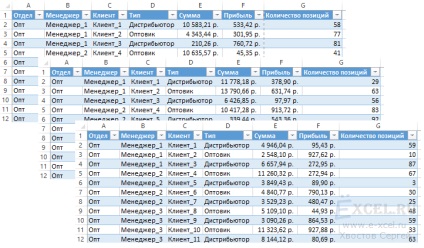
- Numărul de coloane din toate tabelele ar trebui să fie același;
- Pe lângă tabelele din foi, nu ar trebui să existe informații.
Începem manipularea. Accesați meniul principal din fila EKCEL și faceți clic pe butonul "Tables", din meniul derulant selectăm comanda "Merge Tables":
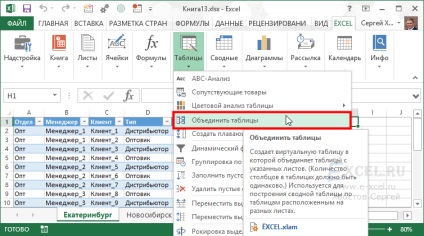
În caseta de dialog deschisă, selectați foile cu tabelele pe care doriți să le îmbinați și faceți clic pe OK:
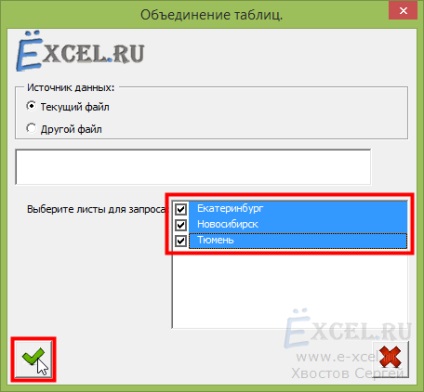
Programul va genera o interogare - se va alătura tabelelor și va afișa un mesaj de informare:
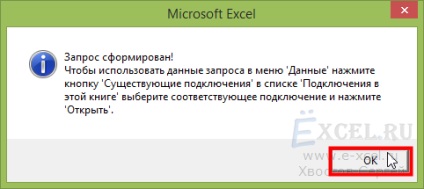
Sunt foarte puțini rămași. Accesați fila "Date" din fila "Obțineți date externe" din meniul principal și faceți clic pe butonul "Conexiuni existente":
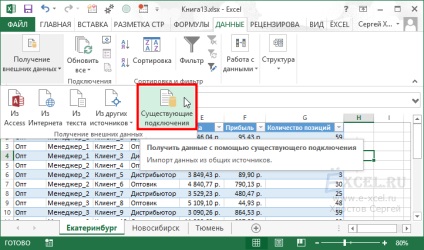
În dialogul care se deschide, selectați "Conexiuni în această carte" - "Interogare din fișiere Excel" și faceți clic pe "Deschidere":
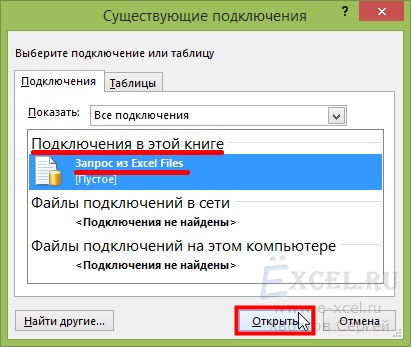
În dialogul care apare, setați comutatoarele la pozițiile "Pivot Table Report" și "New Sheet", apoi faceți clic pe "OK":

Programul va crea o foaie nouă în carte, care va afișa aspectul pivotului. Notă - programul va crea o nouă coloană în tabelul generat cu numele foilor de la care au fost primite datele:
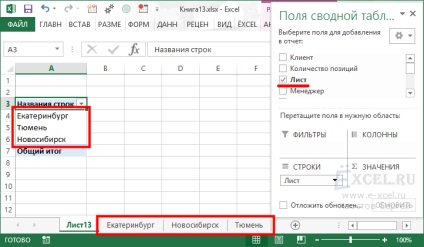
Completați tabelul pivot în starea cerută, adăugați o linie nouă la oricare dintre tabelele conectate, actualizați tabelul pivot - vor fi adăugate date.
Pentru a actualiza automat PivotTable, introduceți următorul cod în modulul fiecărei foi din tabelul care conține: (Cum se introduc macrocomenzile?):
- Dacă ați mutat un fișier într-un alt dosar sau ați trimis un fișier unui coleg prin e-mail - trebuie să relansați tabelele (cererea specifică calea absolută a fișierului).
Pentru ca interogarea să funcționeze indiferent de dosarul în care este localizat fișierul, inserați în modulul "Această carte" următorul cod:
Această macrocomandă la deschiderea unei cărți va determina calea curentă a fișierului și va schimba calea către fișier în cerere.
Fișiere pentru descărcare:
Bună ziua, puneți în cartea dvs. codurile macro pentru a actualiza tabelul pivot și am probleme. Primul: masa nu a fost actualizată (din cauza a ceea ce, nu știu). Am adaugat o linie in plus pentru a verifica în tabela sursă, dar în rezumat nu este arătat, așa că am ajuns în Excel add-in opțiuni, și a inclus „VBA pentru asistent pe Internet“ (prin accident, desigur, și nu știu cum să-l dezactivați).
Apoi a apărut oa doua problemă. Acum tabela este actualizată de fiecare dată când acțiunea în această carte (filtru după dată, ștergeți, inserați rânduri, coloane, celule, etc.) Acum este nevoie de numai 2-3 minute, dar mă tem că, în viitor, va dura mai mult din cauza creșterii volumului date. Puteți să vă ajutați?
Articole similare
Trimiteți-le prietenilor: